Jak znaleźć adres IP komputera
Czasami użytkownik może potrzebować znać swój adres IP. W tym artykule pokażemy różne narzędzia, które pozwolą poznać unikalny adres sieciowy i różne wersje dotyczące systemu Windows.
Spis treści
Wyszukaj adres IP
Z reguły każdy komputer ma 2 typy adresów IP: wewnętrzne (lokalne) i zewnętrzne. Pierwsza związana jest z adresowaniem w podsieci dostawcy lub przy użyciu urządzeń dostępu do Internetu (na przykład router Wi-Fi). Drugi to ten sam identyfikator, który inne komputery w sieci "widzą" ciebie. Następnie przyjrzymy się narzędziom do wyszukiwania własnego adresu IP, za pomocą których można znaleźć każdy z tych typów adresów sieciowych.
Metoda 1: Usługi online
Yandex
Popularna usługa Yandex może służyć nie tylko do wyszukiwania informacji, ale także do wyszukiwania Twojego adresu IP.
- Aby to zrobić, przejdź do Yandex na powyższym łączu, w pasku wyszukiwania napędu "ip" i naciśnij "Enter" .
- Wyszukiwarka wyświetla twój adres IP.
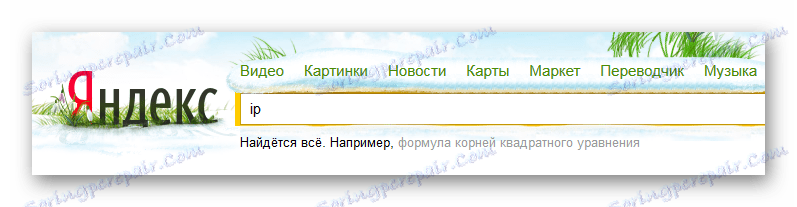
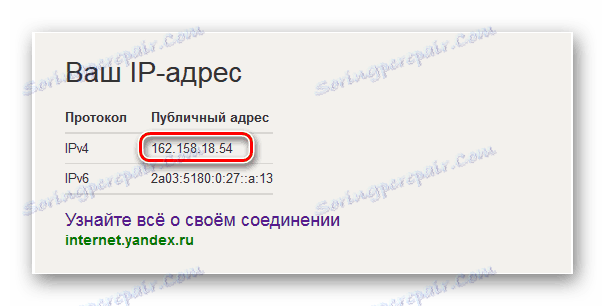
2ip
Znajdź adres IP komputera, a także inne informacje (używana przeglądarka, dostawca itp.) Mogą znajdować się na usłudze 2ip.
Tutaj wszystko jest proste - wchodzisz na stronę usługi online, klikając powyższy link i możesz od razu zobaczyć swój adres IP.
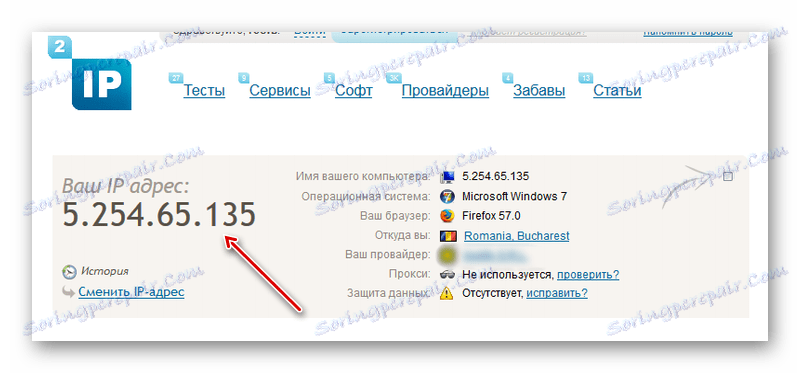
Vkontakte
Wystarczy tylko obliczyć swój własny identyfikator sieciowy, logując się na swoje konto w tej sieci społecznościowej.
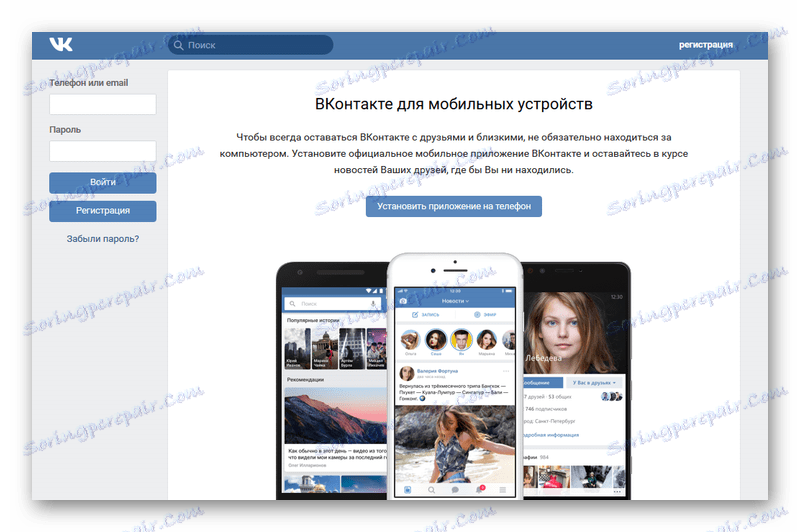
Kontakt zapisuje historię każdego logowania na koncie powiązanym z określonym adresem IP. Możesz wyświetlić te informacje w sekcji dotyczącej bezpieczeństwa konta.
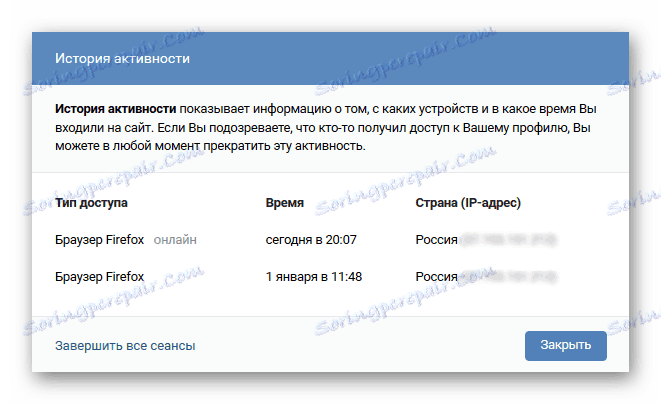
Czytaj więcej: Jak znaleźć adres IP VKontakte
Metoda 2: Właściwości połączenia
Następnie pokazujemy wewnętrzną (systemową) możliwość znalezienia adresu IP. Jest to standardowy sposób dla wszystkich wersji systemu Windows, który może różnić się tylko nieznacznymi niuansami.
- Kliknij ikonę połączenia na pasku zadań prawym przyciskiem myszy.
- Wybierz element zaznaczony na zrzucie ekranu.
- Przejdź do "Zmień ustawienia adaptera" .
- Następnie kliknij prawym przyciskiem myszy ikonę żądanego połączenia.
- Wybierz " Status" .
- Następnie kliknij "Szczegóły" .
- W linii "IPv4" i będzie twoim IP.

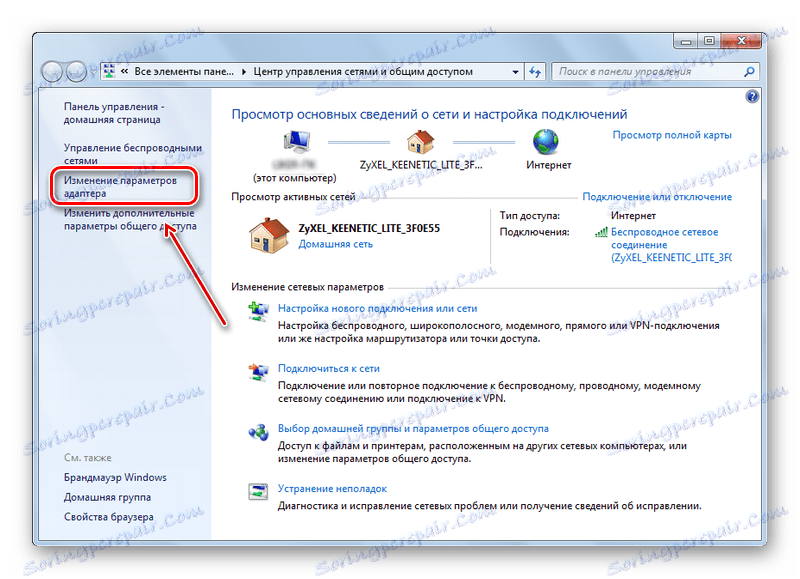
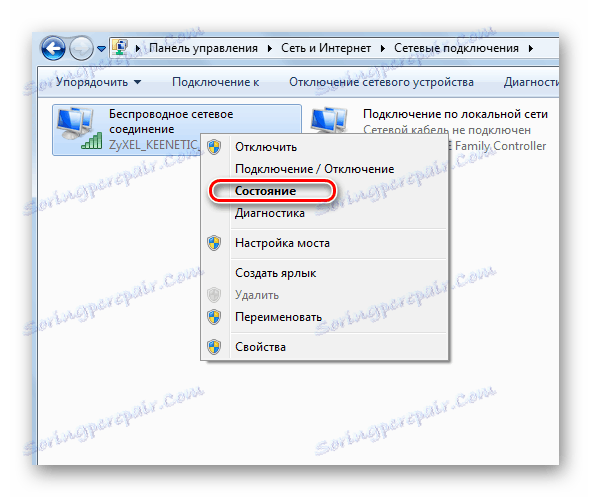
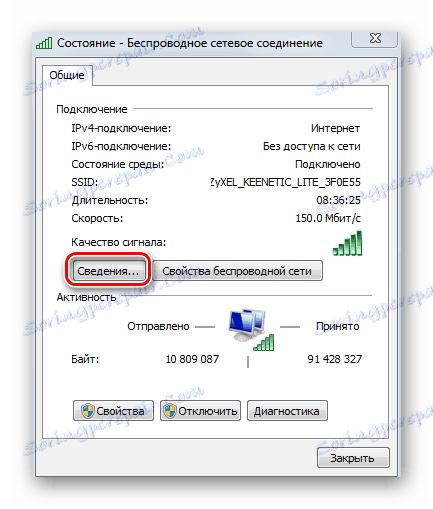

Uwaga: Ta metoda ma znaczną wadę: nie zawsze można nauczyć się zewnętrznego adresu IP. Faktem jest, że jeśli do połączenia z Internetem jest używany router, najprawdopodobniej to pole wyświetli lokalny adres IP (często zaczyna się od 192), zamiast zewnętrznego.
Metoda 3: Linia poleceń
Inna metoda wewnątrz systemu, ale tylko za pomocą konsoli.
- Naciśnij kombinację klawiszy Win + R.
- Pojawi się okno "Uruchom" .
- Jedziemy tam "cmd" .
- Otwiera się "Wiersz poleceń" , w którym należy wpisać "ipconfig" i nacisnąć "Enter"
- Następnie wyświetli się wiele informacji technicznych. Po lewej stronie musimy znaleźć linię z napisem "IPv4" . Być może w twoim przypadku będziesz musiał przewinąć listę, aby do niej dotrzeć.
- Uwaga do poprzedniej metody jest również prawdą w tym przypadku: podczas łączenia się z Internetem za pośrednictwem routera Wi-Fi lub jeśli komputer jest częścią podsieci dostawcy (najczęściej jest), konsola wyświetli lokalny adres IP.
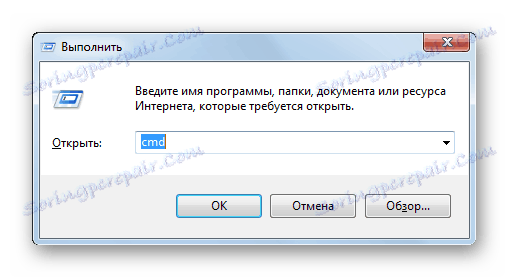
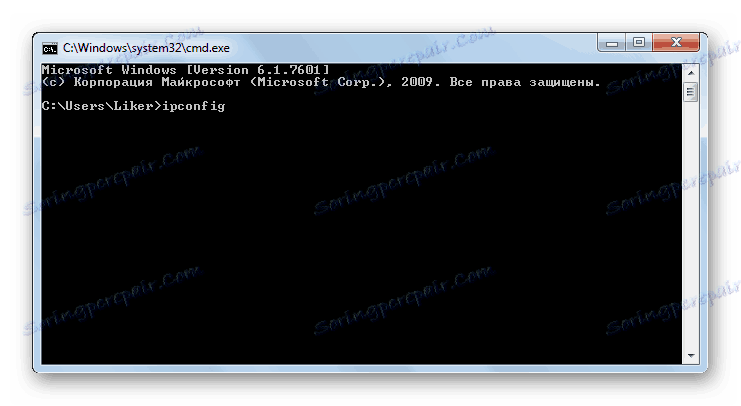
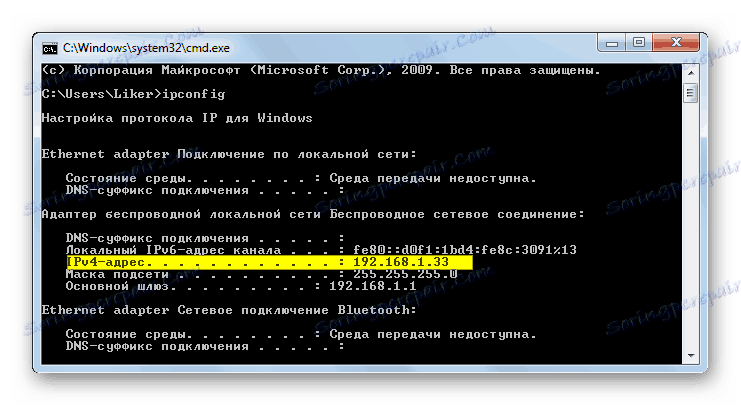
Istnieje kilka sposobów, aby łatwo znaleźć swoje IP. Oczywiście najwygodniejszym z nich jest korzystanie z usług online. Pozwalają one określić rzeczywisty zewnętrzny adres IP do identyfikacji przez inne urządzenia w Internecie.